با این حال، این یک واقعیت انکارناپذیر است که SSD ها می توانند به مرور زمان کند شوند و حتی به طور کامل از کار بیفتند. با این حال، نیازی به نگرانی بیش از حد نیست زیرا راه های زیادی برای حفظ عملکرد SSD ها وجود دارد.
ابتدا، کاربران باید با استفاده از ابزار CrystalDiskMark و مقایسه آن با مشخصات سازنده، متوجه شوند که آیا SSD واقعاً کند شده است یا خیر. اگر سرعت درایو به طور قابل توجهی کمتر از مشخصات است، کاربران باید برای بهبود عملکرد به نکات زیر مراجعه کنند. برعکس، اگر تفاوت زیادی وجود نداشته باشد، میتوانید مطمئن باشید که SSD هنوز به خوبی کار میکند.
بهروزرسانی میانافزار برای SSD
تولیدکنندگان اغلب بهروزرسانیهای میانافزار را برای رفع اشکالات، بهبود امنیت و بهبود عملکرد منتشر میکنند. این بهروزرسانیها میتوانند مشکلاتی مانند محاسبات نادرست طول عمر SSD را برطرف کرده و عملکرد بهتری را ارائه دهند.
با این حال، کاربران هنگام عرضهی سیستمعامل جدید برای مدل SSD خود، اعلانهای خودکار دریافت نخواهند کرد. بهتر است از ابزارهای پشتیبانی سازنده مانند Crucial Storage Executive، Kingston SSD Manager یا Samsung Magician استفاده کنید. فرآیند بهروزرسانی معمولاً فقط چند دقیقه طول میکشد و باید پس از تهیهی نسخهی پشتیبان از دادههایتان انجام شود.
افزایش حافظه نهان DRAM
مدلهای فعلی SSD اغلب از فناوری فلش TLC (سلول سهگانه) یا QLC (سلول چهارگانه) استفاده میکنند که تراکم ذخیرهسازی بالاتری دارند اما میتوانند بر سرعت عملکرد تأثیر بگذارند. تراشه کنترلر در SSD نقش مهمی در بهینهسازی سرعت دسترسی ایفا میکند و حافظه DRAM به افزایش زمان دسترسی کمک میکند و در نتیجه سرعت انتقال داده را افزایش میدهد. بدون حافظه نهان DRAM، SSD کندتر عمل میکند و فرسایش بیشتری خواهد داشت.

SSDهایی که DRAM یکپارچه دارند، نسبت به SSDهایی که فاقد آن هستند، قیمت بیشتری خواهند داشت.
بهینهسازی زمانبندی
برای حفظ عملکرد SSD، کاربران باید بهینهسازی منظمی را برنامهریزی کنند. برخلاف HDDها، SSDها نمیتوانند دادههای غیرضروری را بازنویسی کنند و برای آزادسازی فضا باید یک چرخه پاکسازی را طی کنند.
ویندوز ابزاری برای یکپارچهسازی و بهینهسازی درایوها ارائه میدهد که برنامهریزی بهینهسازی برای SSDها را برای کاربران آسان میکند. کاربران فقط باید این ابزار را باز کنند، درایو را انتخاب کنند و فرکانس بهینهسازی را تنظیم کنند (پیشفرض هفتگی است، اما میتوان آن را به روزانه یا ماهانه تنظیم کرد).
هنگام بازی کردن از DirectStorage استفاده کنید
DirectStorage به بازیها اجازه میدهد تا SSDهای NVMe فوقالعاده سریع را در اولویت قرار دهند، زمان بارگذاری را کاهش دهند و تجربه بازی را بهبود بخشند. این فناوری معمولاً به طور پیشفرض فعال است، اما کاربران باید بررسی کنند تا از فعال بودن آن مطمئن شوند.
برای آزمایش DirectStorage، کاربران میتوانند با فشردن میانبر Windows + G وارد حالت بازی داخلی ویندوز شوند. از آنجا، برای دسترسی به تنظیمات، روی نماد چرخدنده کلیک کنید، سپس Gaming features را انتخاب کنید تا اطلاعات مربوط به DirectStorage، از جمله پشتیبانی از GPU و سیستم عامل و همچنین درایوهای سازگار را مشاهده کنید. برای عملکرد بهینه، مطمئن شوید که بازی روی درایو NVMe که از DirectStorage پشتیبانی میکند، نصب شده است.
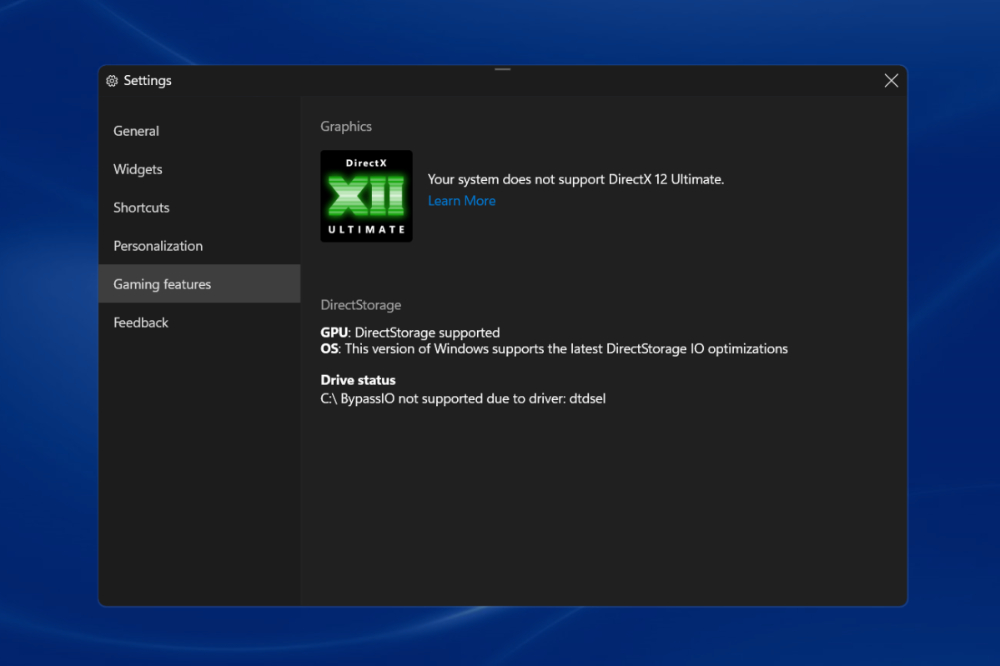
فناوری DirectStorage برای بازی مفید است
جلوگیری از به خواب رفتن SSD
برای جلوگیری از به خواب رفتن SSD در مواقع عدم استفاده، کاربران میتوانند تنظیمات برق را در ویندوز تنظیم کنند. در حالی که این کار باعث میشود SSD در حال کار باشد، به این معنی است که دائماً برق مصرف میکند. منوی استارت را باز کنید، عبارت "Edit power plan" را جستجو کنید و تنظیمات را در کنترل پنل تنظیم کنید. روی لینک Change advanced power settings > Hardisk کلیک کنید و برای تنظیمات باتری و برق، گزینه Turn off hard disk after را روی 0 یا Never تنظیم کنید.
ظرفیت خنککنندگی بهبود یافته
گرمای بیش از حد میتواند عملکرد SSD را کاهش دهد. اگر متوجه شدید که SSD شما اغلب در دمای بالا کار میکند، نصب یک هیت سینک را در نظر بگیرید. دمای عملیاتی ایدهآل برای اکثر SSDهای M.2 بین 0 تا 70 درجه سانتیگراد است. هیت سینکهای غیرفعال، که معمولاً از آلومینیوم یا مس ساخته میشوند، به راحتی قابل نصب هستند و از چند صد هزار دلار قیمت دارند.
منبع: https://thanhnien.vn/nhung-dieu-chinh-don-gian-giup-toi-da-hoa-hieu-suat-ssd-185241226095909797.htm


![[عکس] نخست وزیر فام مین چین، پس از طوفان تای نگوین، از عملیات غلبه بر پیامدهای سیل بازدید و آن را هدایت میکند.](https://vphoto.vietnam.vn/thumb/1200x675/vietnam/resource/IMAGE/2025/10/08/1759930075451_dsc-9441-jpg.webp)


![[عکس] نخست وزیر فام مین چین در کنگره جهانی فدراسیون بین المللی حمل و نقل کالا و انجمن های حمل و نقل - فیاتا - شرکت می کند](https://vphoto.vietnam.vn/thumb/1200x675/vietnam/resource/IMAGE/2025/10/08/1759936077106_dsc-0434-jpg.webp)















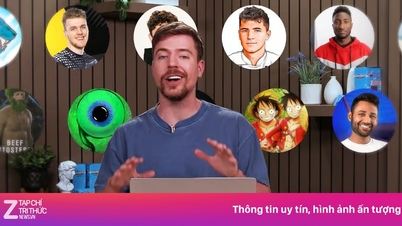
















































































نظر (0)